शायद यह बात सुनकर आपको हैरानी हो रही होगी पर बढ़ती टेक्नोलॉजी के वजह से अब मोबाइल के माध्यम से प्रिंट करना भी संभव है। वैसे तो ज्यादातर लोग प्रिंटर को कंप्यूटर से या फिर मोबाइल से USB cable से कनेक्ट करके ही प्रिंट आउट निकालते हैं, लेकिन अगर आपके प्रिंटर में Wifi कनेक्ट करने की सुविधा हो तो आप Wireless तरीके से भी आसानी से प्रिंट कर सकते हैं।
नीचे हमने आपको USB Cable और Wireless दोनों ही तरीकों से Connect करके Print Out निकालने का तरीका बताया है, तो आपको जो तरीका बेहतर लगता है आप उसे अच्छे से फॉलो कर सकते हैं।
मोबाइल से प्रिंट कैसे निकाले? [Wired]
Step 1. सबसे पहले अपने फ़ोन में Printershare ऐप को डाउनलोड कर लें।
Step 2. ऐप ओपन करने के बाद यहां पर Documents को सिलेक्ट कर लेना है क्योंकि आपको उसी का प्रिंट आउट निकालना है। अब आप Documents के नए पेज पर पहुंच जाएंगे, यहां पर आपको जो डॉक्यूमेंट प्रिंट करना है आपको उस पर क्लिक करना होगा।
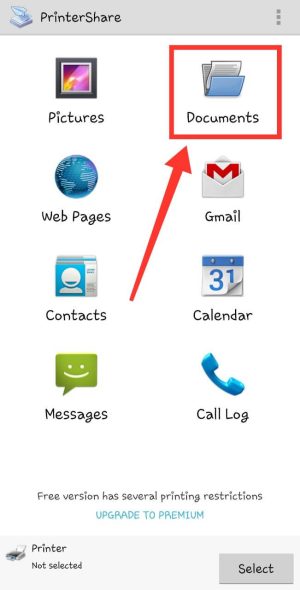
Step 3. ऐसा कर लेने के बाद आपके सामने एक पीडीएफ फॉर्म ओपन हो जाएगा अगर आप A4 size में प्रिंट निकालना चाहते हैं तो उसे वैसे ही रहने दें और options पर क्लिक करे।
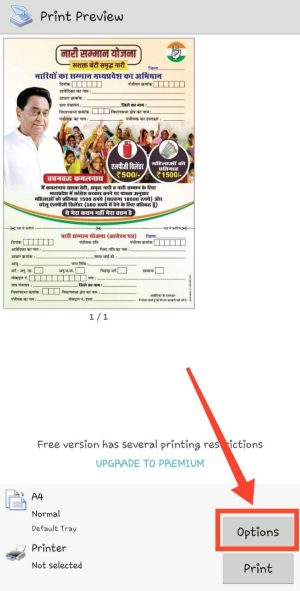
Step 4. जैसे ही आप आगे बढ़ेंगे वैसे ही 2 ऑप्शन देखने को मिलेगा, यहां पर आपको Select Printer के विकल्प पर क्लिक करना है।
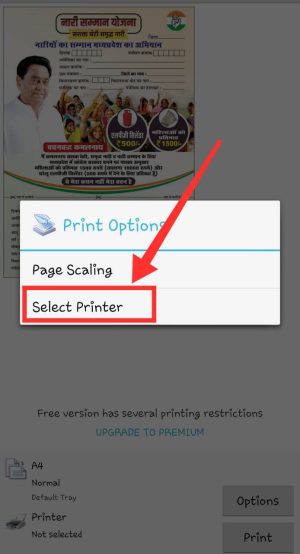
Step 5. इस बटन पर क्लिक करने के बाद आपके सामने Printer Select करने के कुछ ऑप्शन आ जाएंगे।
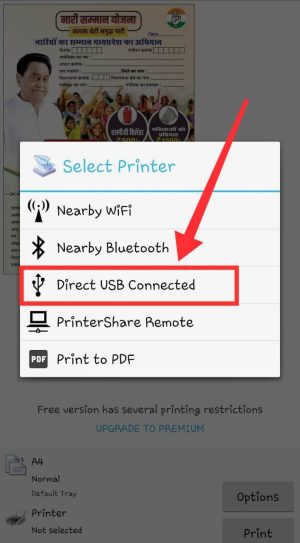
Step 6. यहां पर हमें USB Cable से मोबाइल को Printer के साथ Connect करना है, इसीलिए आपको Direct USB Connected के बटन पर क्लिक करना होगा। इस बटन पर क्लिक करने के बाद, Mobile और Printer को USB Port के द्वारा Connect करने के बाद आपको Ok के बटन पर क्लिक करना है।
Step 7. ऐसा करने से आपका जो Printer है, वो आपके मोबाइल के स्क्रीन पर दिखाई देगा तो आपको अपने प्रिंटर पर क्लिक कर देना हैं।
Step 8. इतना हो जाने के बाद आपके सामने एक छोटा सा नोटिफिकेशन बॉक्स ओपन होगा यहां पर आपको कुछ ऑप्शन देखने को मिलेंगे तो वहां पर आपको use generic के बटन पर क्लिक कर देना है।
Step 9. इस बटन पर आप जैसे ही क्लिक करेंगे वैसे ही आपको नए पेज पर प्रिंट की कॉपी, pages आदि सिलेक्ट करने के लिए कहा जाएगा।
ये सारी चीजें कर लेने के बाद आप जैसे ही print के बटन पर क्लिक करेंगे वैसे ही मोबाइल से जो डॉक्यूमेंट आप प्रिंटर से प्रिंट करना चाहते थे वह प्रिंट हो जाएगा।
अधिक जानकारी के लिए आप यह वीडियो भी देख सकते हैं।
मोबाइल से प्रिंट कैसे निकाले? [Wireless]
मोबाइल से वायरलेस प्रिंटिंग करने के लिए हम आपको यहां HP के प्रिंटर से प्रिंट निकालने का तरीका बताएंगे। ऐसे में अगर आपके पास दूसरे किसी ब्रांड का प्रिंटर है तो भी परेशान होने की कोई जरूरत नहीं है क्योंकि अगर आपका प्रिंटर WiFi से connect होता है तो आप आसानी से अपने मोबाइल का इस्तेमाल करके print कर सकते हैं।
Step 1. मोबाइल से Wireless Printing करने के लिए आपको सबसे पहले अपने फ़ोन में HP Smart App को डाउनलोड कर लेना है।
Step 2. App इंस्टॉल हो जाने के बाद आपको ऐप ओपन करके Accept All पर क्लिक करना होगा, उसके बाद यहां पर आपको साइन इन करने का ऑप्शन दिखेगा आप चाहे तो इसे skip करके आगे बढ़ सकते हैं।
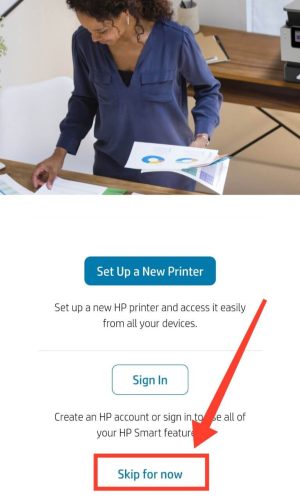
Step 3. अब आपको ऊपर add your first printer पर click करना है।
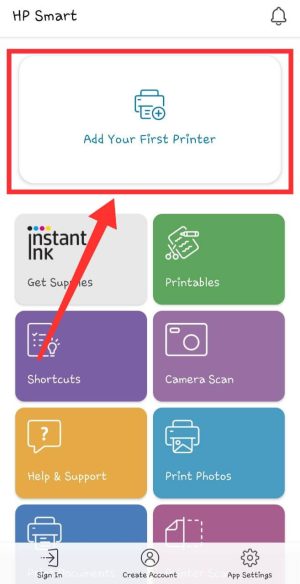
Step 4. अब आपको Add Printer के ऑप्शन पर क्लिक करना है।
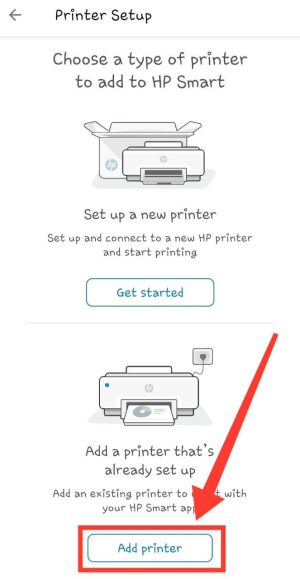
Step 5. Add Printer पर जैसे ही आप क्लिक करेंगे उसके बाद आपके सामने Wifi ओपन करने के लिए ऑप्शन आएगा। आपको इस ऑप्शन पर क्लिक करके वाई फाई कनेक्ट कर लेना है।
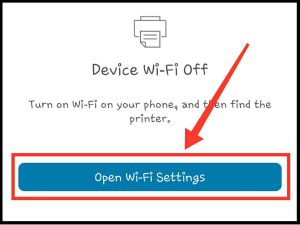
Step 6. Wifi कनेक्ट करने के बाद ये आपके प्रिंटर को स्कैन करके डिटेक्ट कर लेगा, अब आप ऊपर के मेन्यू में देख सकते है कि प्रिंटर ऐड हो चुका है।
Step 7. इसके बाद आपको जो भी फाइल प्रिंट करना है उसके लिए अपने मोबाइल फोन के फाइल मैनेजर में जाना होगा।
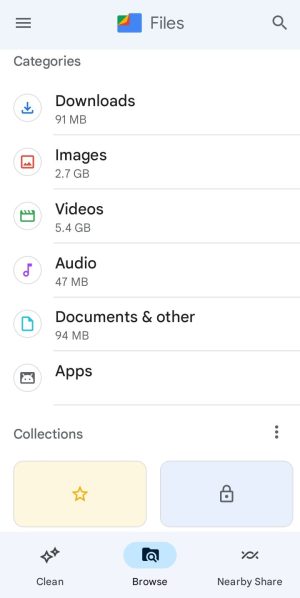
Step 8. यहां पर आप कोई भी फाइल सेलेक्ट कर लें जिसे आप प्रिंट करना चाहते है।
Step 9. जिस फाइल को मोबाइल से प्रिंट करना चाहते है, उस फाइल को Open करने के बाद आपको ऊपर दाएं तरफ के ऑप्शन पर क्लिक करना है उसके बाद, आपको Print के ऑप्शन पर क्लिक करना है।
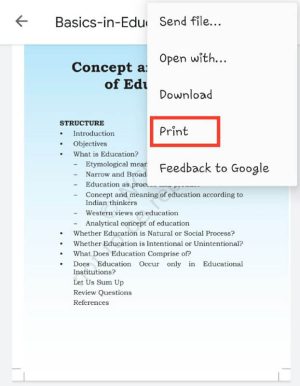
Step 10. Print के बटन पर क्लिक करने के बाद आप सीधे HP Smart App में चले जाएंगे।
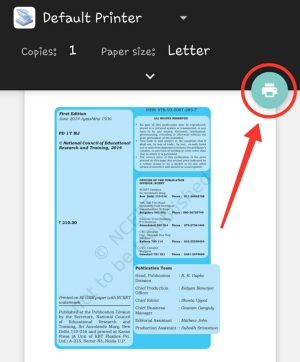
तो उसके बाद आप Print के बटन पर क्लिक करके सीधा डॉक्यूमेंट को Print कर लीजिए इस तरीके से आप काफी आसानी से Wireless तरीके से मोबाइल के जरिए कोई भी प्रिंट निकाल सकते हैं।
अधिक जानकारी के लिए आप यह वीडियो भी देख सकते हो।




bhai wifi printing ke liye printer me wife hona jaruri hai kya?